(Korjattu) Vaeltava LowLevelFatalError
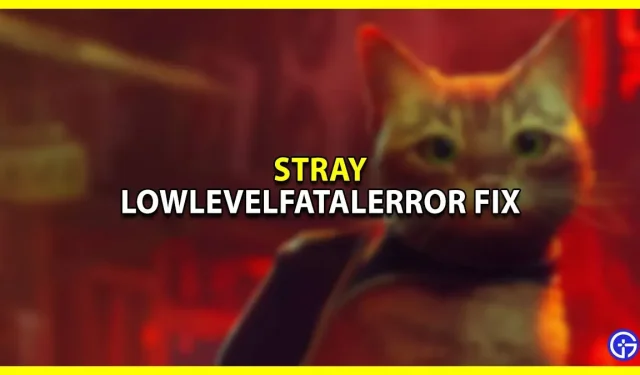
Stray on peli kadonneen kissan yhdistämisestä perheeseensä. Tämä peli vie sinut kyberkaupunkiin, jossa on joukko hienoja robotteja. Täällä voit navigoida kujilla, rakennuksissa ja muilla luotetulla B-12 Botillasi. Pelatessasi saatat kohdata joitain bugeja. Tämä voi hidastaa pelin suorituskykyä tai estää sinua edes aloittamasta peliä. Yksi niistä on LowLevelFatalError on Stray. Tämä on yleinen virhe monissa Steamin peleissä, joten löydät ratkaisun helposti. Tämä opas näyttää useita tapoja korjata Stray LowLevelFatalError -virhe.
Virheellisen LowLevelFatalError-virheen korjaaminen

Joskus nämä virheet johtuvat virheistä ja joskus yhteysvirheistä. Alustasta riippumatta pelaajat kohtaavat aina nämä ongelmat pelissä. Tietysti ajan myötä peli paranee, mutta ongelmat säilyvät. Tässä ovat kaikki ratkaisut, joita sinun on noudatettava korjataksesi LowLevelFatalError:
- Tarkista järjestelmävaatimukset
- Suorita peli järjestelmänvalvojana
- Sulje taustaohjelmat
- Tarkistetaan hajatiedostoja
- Toimii DirectX 11:n kanssa
- Päivitä Microsoft Visual C++ Redistributable
- Päivitä GPU-ajurit
- Poista peittokuvasovellukset käytöstä
- Asenna kaikki odottavat Windows-päivitykset
- Poista virustorjuntaohjelmat ja palomuurit käytöstä
- Käynnistä peli ikkunatilassa (Steam).
- Nollaa peli
- Asenna peli uudelleen
Vaikka jotkut näistä ovat itsestään selviä, käsittelemme vaiheittaisen prosessin, jota seuraamme loput.
Tarkista järjestelmävaatimukset
Tässä ovat Strayn vähimmäisjärjestelmän vaatimukset:
- Prosessori: Intel Core i5-2550K tai AMD FX-8350
- RAM: 8 GB
- Käyttöjärjestelmä: Windows 10
- Näytönohjain: NVIDIA GeForce GTX 650 Ti 2GB tai AMD Radeon R7 360 2GB
- Shader PIXEL: 5.0
- Vertex-varjostin: 5.0
- Vapaata levytilaa: 10 Gt
- Erillinen videomuisti: 2048 MB
Tässä ovat Strayn suositellut järjestelmävaatimukset:
- Prosessori: Intel Core i5-8400 tai AMD Ryzen 5 2600
- RAM: 8 GB
- Käyttöjärjestelmä: Windows 10
- Näytönohjain: NVIDIA GeForce GTX 780 3 GB tai AMD Radeon R9 290X 4 GB
- Shader PIXEL: 5.0
- Vertex-varjostin: 5.0
- Vapaata levytilaa: 10 Gt
- Erillinen videomuisti: 3 Gt (AMD 4 Gt)
Tarkistetaan hajatiedostoja
Usein syy siihen, miksi järjestelmäsi ei voi suorittaa peliä, johtuu siitä, että tietyt tiedostot puuttuvat tai ovat vioittuneet. Älä huoli, näin voit helposti korjata tämän ongelman:
- Käynnistä Steam Game Launcher
- Mene kirjastoosi
- Napsauta hiiren kakkospainikkeella Wandering
- Napsauta ominaisuuksia
- Siirry paikallisiin tiedostoihin
- Napsauta ”Tarkista pelitiedostojen eheys”.
- Odota prosessin valmistumista
- Käynnistä nyt järjestelmäsi uudelleen
Valmis, kaikki on valmis käyttämään Strayä ilman ongelmia. Jos ei, katso seuraava ratkaisu.
Päivitä Microsoft Visual C++ Redistributable
Päivitä Microsoft Visual C++ Redistributable Package noudattamalla näitä yksinkertaisia ohjeita:
- Paina näppäimistön Windows-näppäintä
- Tämä avaa käynnistysvalikon.
- Kirjoita hakupalkkiin sovellukset ja ominaisuudet
- Avaa sovelluksia ja ominaisuuksia
- Napsauta Kaikki Microsoft Visual C++ -ohjelmat.
- Poista kaikki nämä ohjelmat
- Noudata nyt näytön ohjeita prosessin suorittamiseksi loppuun.
- Siirry Microsoftin viralliselle verkkosivustolle
- Lataa uusin versio Microsoft Visual C++ Runtimesta.
- Käynnistä järjestelmä uudelleen asennuksen jälkeen
Jos tämäkään lakkaa toimimasta, katso seuraava ratkaisu.
Päivitä GPU-ajurit
Varmista, että laiteohjain on ajan tasalla, jotta vältytään jäätymiseltä tai kaatumisilta pelisessioiden aikana. Päivitä ohjain Windowsissa seuraavasti:
- Paina Windows + R -näppäimiä samanaikaisesti.
- Suorita-valintaikkunan pitäisi ilmestyä.
- Kirjoita devmgmt.msc ja napsauta OK.
- Laitehallinta avautuu nyt
- Napsauta Laiteadapterit.
- Näet nyt järjestelmäsi näytönohjaimen.
- Napsauta ohjainta hiiren kakkospainikkeella
- Valitse nyt Päivitä ohjain
- Näyttöön tulee ikkuna, jossa kysytään ”Kuinka haluat päivittää ohjaimen?”
- Valitse päivitetyn ohjainohjelmiston automaattinen haku.
- Noudata nyt ohjatun toiminnon ohjeita, kunnes järjestelmäsi on päivitetty oikein.
Sinun on käynnistettävä järjestelmä uudelleen pian sen jälkeen, kun prosessi on valmis. Kun tämä on tehty, voit tarkistaa, voitko pelata peliä helposti vai et. Jos ei, siirry seuraavaan ratkaisuun.
Poista peittokuvasovellukset käytöstä
Joskus kun käynnistät pelin, myös muut sovellukset toimivat taustalla. Ne voivat häiritä pelaamistasi ja jopa itse pelin käynnistämistä. Monet ovat huomanneet merkittävän parannuksen taustasovellusten poistamisen jälkeen. Voit tehdä tämän seuraavasti:
- Napsauta tehtäväpalkkia hiiren kakkospainikkeella
- Valitse Tehtävienhallinta
- Siirry prosesseihin
- Jos et käytä tiettyä ohjelmaa, niin
- Napsauta tätä ohjelmaa hiiren kakkospainikkeella
- Valitse nyt Lopeta tehtävä
- Aloita nyt Stray
Pelin pitäisi nyt käynnistyä helposti.
Poista virustorjuntaohjelmat ja palomuurit käytöstä
Vaikka tämä tarkoittaa hyvää, joskus virustorjunta voi estää sovelluksiasi toimimasta kunnolla. Väliaikainen poistaminen käytöstä mahdollistaa pelin sujuvan toiminnan, eikä virustorjunta vaikuta sen suorituskykyyn.
Käynnistä Stray ikkunatilassa (Steam)
Joskus järjestelmäsi ei tue pelin koko näytön versiota. Näin voit ajaa peliä ikkunallisessa versiossa:
- Käynnistä Steam Game Launcher
- Mene kirjastoosi
- Napsauta hiiren kakkospainikkeella Wandering
- Napsauta ominaisuuksia
- Siirry yleiseen
- Napsauta Aseta käynnistysasetukset.
- Kopioi ja liitä tämä komentorivin argumentti:
- – ikkuna – ilman reunaa
- Tallenna muutokset ja yritä käynnistää Stray uudelleen.
Tämä on ollut oppaasi LowLevelFatalErrorin korjaamiseen Strayssa.


Vastaa